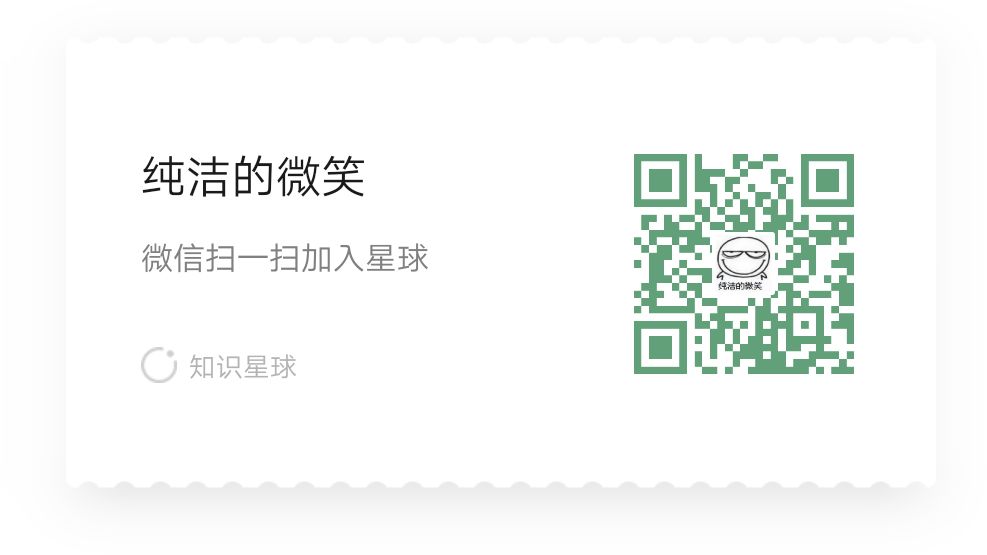Docker 技术发展为微服务落地提供了更加便利的环境,使用 Docker 部署 Spring Boot 其实非常简单,这篇文章我们就来简单学习下。
首先构建一个简单的 Spring Boot 项目,然后给项目添加 Docker 支持,最后对项目进行部署。
一个简单 Spring Boot 项目
在 pom.xml 中 ,使用 Spring Boot 2.0 相关依赖
org.springframework.boot
spring-boot-starter-parent
2.0.0.RELEASE
添加 web 和测试依赖
org.springframework.boot
spring-boot-starter-web
org.springframework.boot
spring-boot-starter-test
test
创建一个 DockerController,在其中有一个 index()方法,访问时返回: Hello Docker!
@RestController
public class DockerController {
@RequestMapping("/")
public String index() {
return "Hello Docker!";
}
}
启动类
@SpringBootApplication
public class DockerApplication {
public static void main(String[] args) {
SpringApplication.run(DockerApplication.class, args);
}
}
添加完毕后启动项目,启动成功后浏览器放问: http://localhost:8080/,页面返回: Hello Docker!,说明 Spring Boot 项目配置正常。
Spring Boot 项目添加 Docker 支持
在 pom.xml-properties中添加 Docker 镜像名称
springboot
plugins 中添加 Docker 构建插件:
org.springframework.boot
spring-boot-maven-plugin
com.spotify
docker-maven-plugin
1.0.0
${docker.image.prefix}/${project.artifactId}
src/main/docker
/
${project.build.directory}
${project.build.finalName}.jar
在目录 src/main/docker下创建 Dockerfile 文件,Dockerfile 文件用来说明如何来构建镜像。
FROM openjdk:8-jdk-alpine
VOLUME /tmp
ADD spring-boot
-docker-1.0.jar app.jar
ENTRYPOINT ["java","-Djava.security.egd=file:/dev/./urandom","-jar","/app.jar"]
这个 Dockerfile 文件很简单,构建 Jdk 基础环境,添加 Spring Boot Jar 到镜像中,简单解释一下:
FROM ,表示使用 Jdk8 环境 为基础镜像,如果镜像不是本地的会从 DockerHub 进行下载
VOLUME ,VOLUME 指向了一个 /tmp的目录,由于 Spring Boot 使用内置的Tomcat容器,Tomcat 默认使用 /tmp作为工作目录。这个命令的效果是:在宿主机的 /var/lib/docker目录下创建一个临时文件并把它链接到容器中的 /tmp目录
ADD ,拷贝文件并且重命名
ENTRYPOINT ,为了缩短 Tomcat 的启动时间,添加 java.security.egd的系统属性指向 /dev/urandom作为 ENTRYPOINT
这样 Spring Boot 项目添加 Docker 依赖就完成了。
构建打包环境
我们需要有一个 Docker 环境来打包 Spring Boot 项目,在 Windows 搭建 Docker 环境很麻烦,因此我这里以 Centos 7 为例。
安装 Docker 环境
安装
yum install docker
安装完成后,使用下面的命令来启动 docker 服务,并将其设置为开机启动:
ervice docker start
chkconfig docker on
#LCTT 译注:此处采用了旧式的 sysv 语法,如采用CentOS 7中支持的新式 systemd 语法,如下:
systemctl start docker.service
systemctl enable docker.service
使用Docker 中国加速器
vi /etc/docker/daemon.json
#添加后:
{
"registry-mirrors": ["https://registry.docker-cn.com"],
"live-restore": true
}
重新启动docker
systemctl restart docker
输入 docker version 返回版本信息则安装正常。
安装JDK
yum -y install java-1.8.0-openjdk*
配置环境变量 打开 vim /etc/profile 添加一下内容
export JAVA_HOME=/usr/lib/jvm/java-1.8.0-openjdk-1.8.0.161-0.b14.el7_4.x86_64
export PATH=$PATH:$JAVA_HOME/bin
修改完成之后,使其生效
source /etc/profile
输入 java -version 返回版本信息则安装正常。
安装MAVEN
下载: http://mirrors.shu.edu.cn/apache/maven/maven-3/3.5.2/binaries/apache-maven-3.5.2-bin.tar.gz
## 解压
tar vxf apache-maven-3.5.2-bin.tar.gz
## 移动
mv apache-maven-3.5.2 /usr/local/maven3
修改环境变量, 在 /etc/profile中添加以下几行
MAVEN_HOME=/usr/local/maven3
export MAVEN_HOME
export PATH=${PATH}:${MAVEN_HOME}/bin
记得执行 source /etc/profile使环境变量生效。
输入 mvn -version 返回版本信息则安装正常。
这样整个构建环境就配置完成了。
使用 Docker 部署 Spring Boot 项目
将项目 spring-boot-docker 拷贝服务器中,进入项目路径下进行打包测试。
#打包
mvn package
#启动
java -jar target/spring-boot-docker-1.0.jar
看到 Spring Boot 的启动日志后表明环境配置没有问题,接下来我们使用 DockerFile 构建镜像。
mvn package docker:build
第一次构建可能有点慢,当看到以下内容的时候表明构建成功:
...
Step 1 : FROM openjdk:8-jdk-alpine
---> 224765a6bdbe
Step
2 : VOLUME /tmp
---> Using cache
---> b4e86cc8654e
Step 3 : ADD spring-boot-docker-1.0.jar app.jar
---> a20fe75963ab
Removing intermediate container 593ee5e1ea51
Step 4 : ENTRYPOINT java -Djava.security.egd=file:/dev/./urandom -jar /app.jar
---> Running in 85d558a10cd4
---> 7102f08b5e95
Removing intermediate container 85d558a10cd4
Successfully built 7102f08b5e95
[INFO] Built springboot/spring-boot-docker
[INFO] ------------------------------------------------------------------------
[INFO] BUILD SUCCESS
[INFO] ------------------------------------------------------------------------
[INFO] Total time: 54.346 s
[INFO] Finished at: 2018-03-13T16:20:15+08:00
[INFO] Final Memory: 42M/182M
[INFO] ------------------------------------------------------------------------
使用 docker images命令查看构建好的镜像:
docker images
REPOSITORY TAG IMAGE ID CREATED SIZE
springboot/spring-boot-docker latest 99ce9468da74 6 seconds ago 117.5 MB
springboot/spring-boot-docker 就是我们构建好的镜像,下一步就是运行该镜像
docker run -p 8080:8080 -t springboot/spring-boot-docker
启动完成之后我们使用 docker ps查看正在运行的镜像:
docker ps
CONTAINER ID IMAGE COMMAND CREATED STATUS PORTS NAMES
049570da86a9 springboot/spring-boot-docker "java -Djava.security" 30 seconds ago Up 27 seconds 0.0.0.0:8080->
8080/tcp determined_mahavira
可以看到我们构建的容器正在在运行,访问浏览器: http://192.168.0.x:8080/,返回
Hello Docker!
说明使用 Docker 部署 Spring Boot 项目成功!
示例代码:https://github.com/ityouknow/spring-cloud-examples
寻找一千名铁杆读者